AUTOLINK3怎么用?下面为大家揭晓具体操作方法。
1、 解压AutoLink压缩包至游戏安装目录,确保全路径无中文。

2、 在游戏的AutoLink文件夹中,创建名为KASUMI、AYANE、HELENA等的新文件夹,只需按角色的英文名命名,用于存放对应角色的服装。
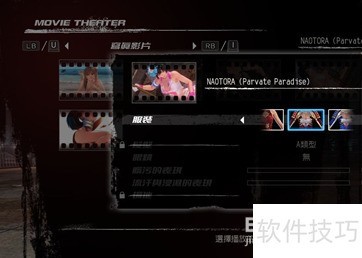
3、 在游戏目录的AutoLink角色名文件夹下,新建名为01、02……或01 02、03 04……的文件夹。将要添加的服装全套文件(含.C.--P.TMC.TMCL等格式)放入新建的01、02……文件夹中即可。

4、 放入01文件夹后,游戏中角色的第一套服装内衣可以替换为你添加的新衣物。
5、 放入02文件夹后,游戏中角色第二套服装的内衣可替换为你添加的款式。
6、 若置于01 02文件夹,游戏中该角色的第一、二套服装内衣均可更换为你添加的款式。

7、 部分服装自带发型,会导致游戏中出现双重发型显示。解决方法是新建一个空白文件,命名为XXX.HAIR.empty(XXX为服装名称),然后将其放入该服装对应的文件夹中即可。

8、 若要为新服装搭配发型和脸型:
9、 发型文件命名规则为:XXX.HAIR.TMC与XXX.HAIR.TMCL,其中XXX为对应服装名称。
10、 脸型文件命名规则为:XXX.FACE.TMC、XXX.FACE.TMCL,其中XXX为对应服装名称。
11、 之后,把发型和脸型文件放入对应的服装文件夹里。

12、 PS3:若要为新添的服装搭配内衣:
13、 内衣文件的命名格式为:XXX.001.--H、XXX.001.--HL,或使用下划线分隔如XXX_001.--H、XXX_001.--HL。其中,XXX表示对应服装名称,001为内衣序号。注意,此功能仅在Autolink0.5版本中支持,且每套服装最多可添加10件内衣。完成后,请将内衣文件放入对应的服装文件夹中即可。
















